วิธีหยุด Microsoft Defender ที่บล็อกซอฟต์แวร์ป้องกันไวรัสบุคคลที่สามบน Windows
คุณอาจสงสัยว่าเหตุใด Microsoft Defender จึงบล็อกซอฟต์แวร์ป้องกันไวรัสของบริษัทอื่น เป็นกลยุทธ์ในการบังคับให้ผู้ใช้ใช้เครื่องมือรักษาความปลอดภัยในตัวหรือไม่? คำตอบคือไม่ Microsoft Defender บล็อกซอฟต์แวร์ป้องกันไวรัสของบริษัทอื่นเนื่องจากความขัดแย้งระหว่างโซลูชันความปลอดภัยที่แตกต่างกันสองรายการที่พยายามทำงานที่คล้ายกันบนคอมพิวเตอร์ของคุณ
อาจมีคนสงสัยว่าปัญหานี้จะแก้ไขได้อย่างไร? เพื่อจัดการกับข้อกังวลนี้ ให้เราตรวจสอบและวิเคราะห์สถานการณ์ปัจจุบันอย่างรอบคอบ
วิธีแก้ไข Microsoft Defender ที่บล็อกซอฟต์แวร์ป้องกันไวรัสบุคคลที่สาม
เมื่อติดตั้งแอปพลิเคชันป้องกันไวรัสของบริษัทอื่น Windows Defender อาจถูกปิดใช้งานตามค่าเริ่มต้น อย่างไรก็ตาม ในกรณีที่มีการแจ้งเตือนหรือข้อความแจ้งปรากฏขึ้นโดยระบุว่า Microsoft Defender ขัดขวางการทำงานของโซลูชันป้องกันไวรัสของบริษัทอื่น แสดงว่าทั้งสองระบบยังคงทำงานและทำงานได้พร้อมกัน
เป็นไปได้ว่าการจัดการกับช่องโหว่นี้อาจนำไปสู่ความขัดแย้งและอาจบ่อนทำลายความปลอดภัยของระบบของคุณโดยรวม ในกรณีที่คุณประสบปัญหานี้ มีขั้นตอนที่คุณสามารถทำได้
ปิดใช้งานการป้องกันการงัดแงะ
เพื่อแก้ไขปัญหานี้อย่างมีประสิทธิภาพ เราต้องปิดใช้งานฟังก์ชันการป้องกันการงัดแงะภายใน Microsoft Defender ก่อน ฟังก์ชันนี้ทำหน้าที่ป้องกันซอฟต์แวร์ที่เป็นอันตรายซึ่งพยายามแก้ไขการกำหนดค่าความปลอดภัยโดยไม่ได้รับอนุญาตจากคุณ เพื่อให้บรรลุผลดังกล่าว โปรดปฏิบัติตามคำแนะนำต่อไปนี้:
กรุณาคลิกที่เมนู Start และป้อน “ความปลอดภัย” ในแถบค้นหา จากนั้นเลือก “ความปลอดภัยของ Windows” จากรายการตัวเลือกที่มีอยู่ซึ่งปรากฏขึ้นตามคำค้นหาของคุณ
ในหน้าต่าง Windows Security ให้เลือกตัวเลือกที่มีข้อความว่า"Virus & Threat Protection"ที่อยู่ภายในเมนู
⭐ เลื่อนลงไปที่การตั้งค่าการป้องกันไวรัสและภัยคุกคาม แล้วคลิกจัดการการตั้งค่า 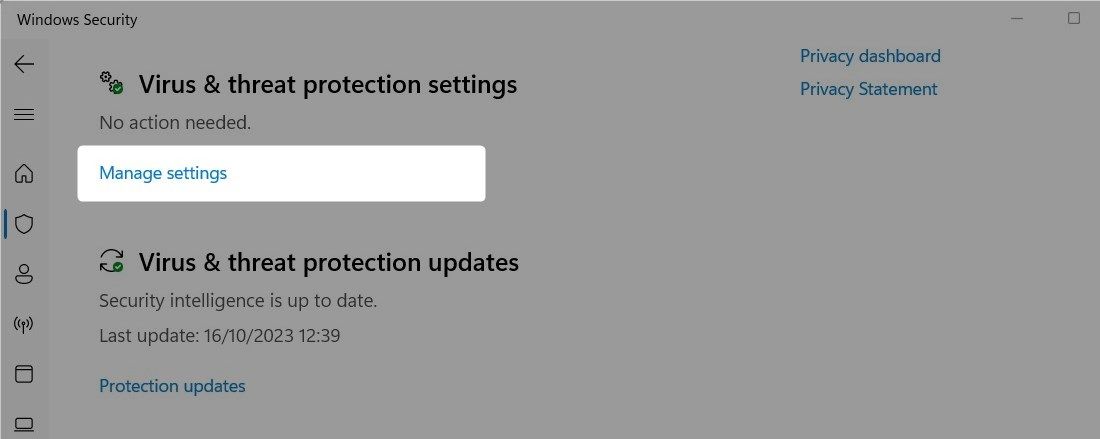
⭐ ถัดไป ปิดสวิตช์การป้องกันการงัดแงะ หากได้รับแจ้งให้ยืนยัน คลิกใช่ 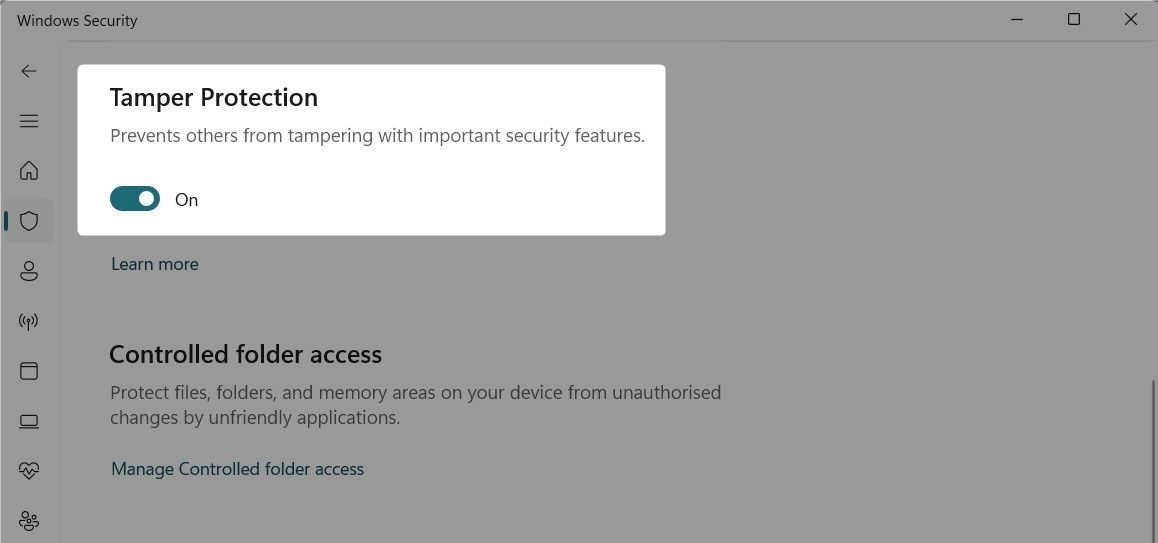
หลังจากปิดใช้งานคุณสมบัติการป้องกันการงัดแงะ ขอแนะนำให้ทดสอบว่าโปรแกรมป้องกันไวรัสของบริษัทอื่นทำงานได้อย่างมีประสิทธิภาพหรือไม่
ปิด Microsoft Defender
ในบางสถานการณ์ที่อาจเป็นไปได้ที่โซลูชันการรักษาความปลอดภัยที่ขัดแย้งกันจะรบกวนซึ่งกันและกัน อาจจำเป็นต้องปิดใช้งานโซลูชันใดโซลูชันหนึ่งเพื่อหลีกเลี่ยงผลกระทบที่ไม่พึงประสงค์ หากสิ่งนี้เกิดขึ้นขณะใช้ Microsoft Defender ควบคู่ไปกับโปรแกรมป้องกันไวรัสของบริษัทอื่น โปรแกรมแรกสามารถปิดใช้งานได้ชั่วคราวและใช้โปรแกรมหลังแทน การดำเนินการนี้จะปิดการใช้งานฟังก์ชันทั้งหมดของ Microsoft Defender เช่น ความสามารถในการป้องกันแบบเรียลไทม์ การป้องกันบนคลาวด์ และการส่งภัยคุกคามอัตโนมัติ อย่างไรก็ตาม หากจำเป็น Microsoft Defender ก็สามารถเปิดใช้งานใหม่ได้อย่างง่ายดายทุกเมื่อ
เพิ่มการยกเว้นสำหรับไฟล์ไปยัง Windows Defender
อีกวิธีหนึ่งเกี่ยวข้องกับการรวมโซลูชันป้องกันไวรัสของบริษัทอื่นไว้ในรายการข้อยกเว้นของ Windows Defender ซึ่งจะทำให้ซอฟต์แวร์ความปลอดภัยของ Microsoft ไม่สามารถตรวจสอบหรือขัดขวางการทำงานของแอพพลิเคชันป้องกันไวรัสได้ การนำเทคนิคนี้ไปใช้ จะเป็นไปได้ที่จะดำเนินการมาตรการรักษาความปลอดภัยทั้งสองอย่างไปพร้อมๆ กันบนระบบของคุณ
หากต้องการเพิ่มการยกเว้น ให้ทำตามขั้นตอนเหล่านี้:
กรุณากดปุ่ม “Windows” และปุ่ม “I” พร้อมกันเพื่อเข้าถึงการตั้งค่าภายในระบบปฏิบัติการ Windows
ในแผงการนำทางด้านซ้ายมือ โปรดค้นหาและคลิกตัวเลือก"ความเป็นส่วนตัวและความปลอดภัย"เพื่อเข้าถึงตัวเลือกเพิ่มเติมที่เกี่ยวข้องกับการตั้งค่าบัญชีของคุณ
⭐ จากนั้นคลิกที่ Windows Security แล้วเปิด การป้องกันไวรัสและภัยคุกคาม สิ่งนี้จะนำคุณไปสู่หน้าความปลอดภัยของ Windows 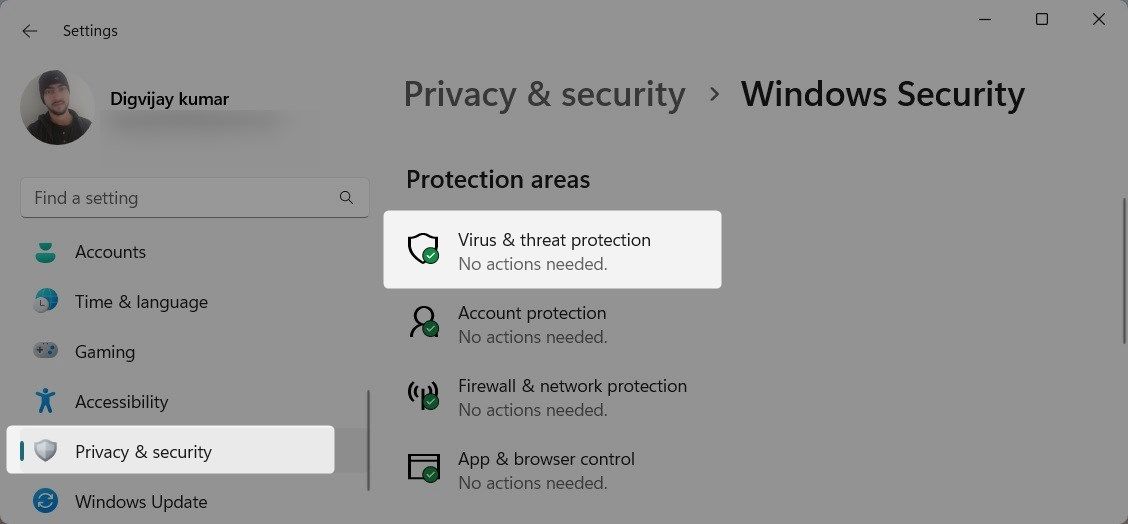
⭐ ใต้การตั้งค่าการป้องกันไวรัสและภัยคุกคาม ให้คลิกที่จัดการการตั้งค่า 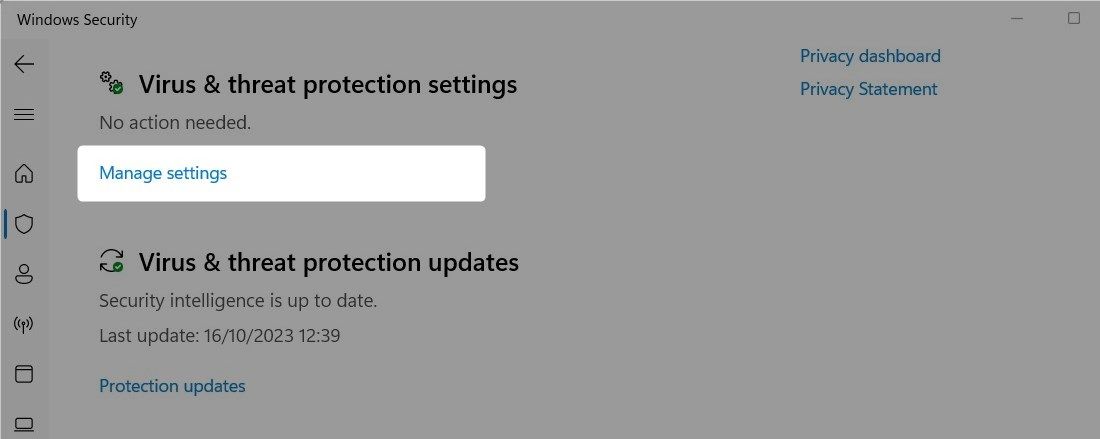
⭐ เลื่อนลงแล้วคุณจะพบตัวเลือกการยกเว้น คลิกเพิ่มหรือลบการยกเว้น 
หากกล่องโต้ตอบการควบคุมบัญชีผู้ใช้ (UAC) ปรากฏขึ้นและขออนุญาตจากคุณเพื่อดำเนินการต่อ กรุณาให้อนุญาตโดยคลิกที่ปุ่ม"ใช่"
⭐ คลิกที่ปุ่มเพิ่มการยกเว้นและเลือกโฟลเดอร์ ใน File Explorer ให้นำทางไปยังโฟลเดอร์ที่ติดตั้งโปรแกรมป้องกันไวรัสของบริษัทอื่น 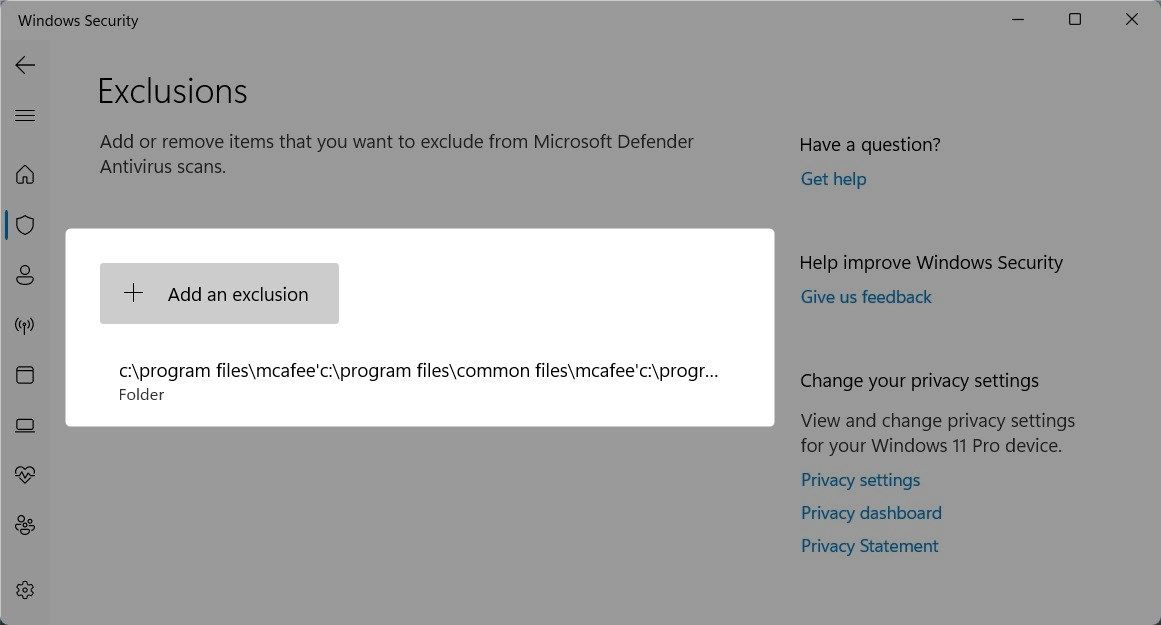
โปรดเลือกไฟล์หรือโฟลเดอร์โดยคลิกที่ไฟล์ จากนั้นเลือกโฟลเดอร์ที่ต้องการจากตัวเลือกที่มีอยู่ หรือเพิ่มทั้งโฟลเดอร์ลงในรายการยกเว้นโดยคลิกที่"เลือกโฟลเดอร์"เมื่อเสร็จแล้ว คุณจะสังเกตเห็นว่ามีการเพิ่มโฟลเดอร์ที่เลือกลงในไฟล์และโฟลเดอร์ที่ยกเว้นในการตั้งค่า
หลังจากดำเนินการยกเว้นแล้ว โปรดปิดแผงการกำหนดค่าและเริ่มการรีบูตระบบ เมื่อเสร็จสิ้นกระบวนการรีบูต คาดว่า Microsoft Defender จะไม่ขัดขวางซอฟต์แวร์ป้องกันไวรัสของบริษัทอื่นไม่ให้ทำงานได้อย่างเหมาะสมอีกต่อไป
ติดตั้งซอฟต์แวร์ป้องกันไวรัสบุคคลที่สามของคุณอีกครั้ง
หากคุณเคยติดตั้งซอฟต์แวร์ป้องกันไวรัสของบริษัทอื่นบนคอมพิวเตอร์ของคุณก่อนหน้านี้ Microsoft Defender อาจแสดงความเกลียดชังต่อแอปพลิเคชันได้ อินสแตนซ์ดังกล่าวอาจเกิดขึ้นเมื่อใช้การอัปเดตกับโซลูชันป้องกันไวรัสของบริษัทอื่น หรือเมื่อไฟล์ภายในซอฟต์แวร์เสียหาย
หากการกู้คืนซอฟต์แวร์ป้องกันไวรัสของบริษัทอื่นไม่สามารถแก้ไขปัญหาข้อขัดแย้งระหว่างซอฟต์แวร์กับ Microsoft Defender ได้ วิธีแก้ไขที่เป็นไปได้คือการถอนการติดตั้งแอปพลิเคชันทั้งสองชั่วคราว แล้วติดตั้งใหม่ตามลำดับที่ถูกต้อง โดยเริ่มจาก Microsoft Defender ก่อน วิธีการนี้อาจช่วยบรรเทาปัญหาที่เกิดจากการตั้งค่าหรือการอัปเดตที่ขัดแย้งกัน
หากต้องการคืนค่าแอปพลิเคชัน ขั้นแรกให้ถอนการติดตั้งด้วยวิธีใดวิธีหนึ่งจากหลายวิธีในการลบโปรแกรมที่มีอยู่ในระบบปฏิบัติการ Windows หลังจากนี้ โปรดปิดเครื่องแล้วเปิดใช้งานอุปกรณ์ของคุณอีกครั้ง
เมื่อเยี่ยมชมเว็บไซต์อย่างเป็นทางการของโปรแกรม จำเป็นต้องดาวน์โหลดเวอร์ชันล่าสุดด้วย หลังจากนี้ การรีบูตระบบจะมีความจำเป็นเพื่อกำจัดความไม่เข้ากันใดๆ ที่อาจเกิดขึ้นระหว่าง Microsoft Defender และแอปพลิเคชันป้องกันไวรัสอื่นๆ
แก้ไข Microsoft Defender ที่บล็อกโปรแกรมป้องกันไวรัสบุคคลที่สามของคุณ
Microsoft Defender ทำหน้าที่เป็นองค์ประกอบสำคัญของระบบปฏิบัติการ Windows ซึ่งให้การป้องกันที่แข็งแกร่งต่อภัยคุกคามที่อาจเกิดขึ้น อย่างไรก็ตาม ผู้ใช้ได้รายงานกรณีที่ฟังก์ชันการทำงานอาจขัดแย้งกับแอปพลิเคชันป้องกันไวรัสอื่นๆ ที่ไม่ได้เป็นส่วนหนึ่งของระบบนิเวศของ Windows ดังนั้น ผู้ใช้ที่ประสบกับความขัดแย้งดังกล่าวอาจจำเป็นต้องใช้มาตรการทางเลือกเพื่อบรรเทาการหยุดชะงักใดๆ ที่เกิดจากปรากฏการณ์นี้ โชคดีที่คำแนะนำที่สรุปไว้ข้างต้นมีตัวเลือกมากมายสำหรับการแก้ไขปัญหานี้และฟื้นฟูการดำเนินการตามปกติ